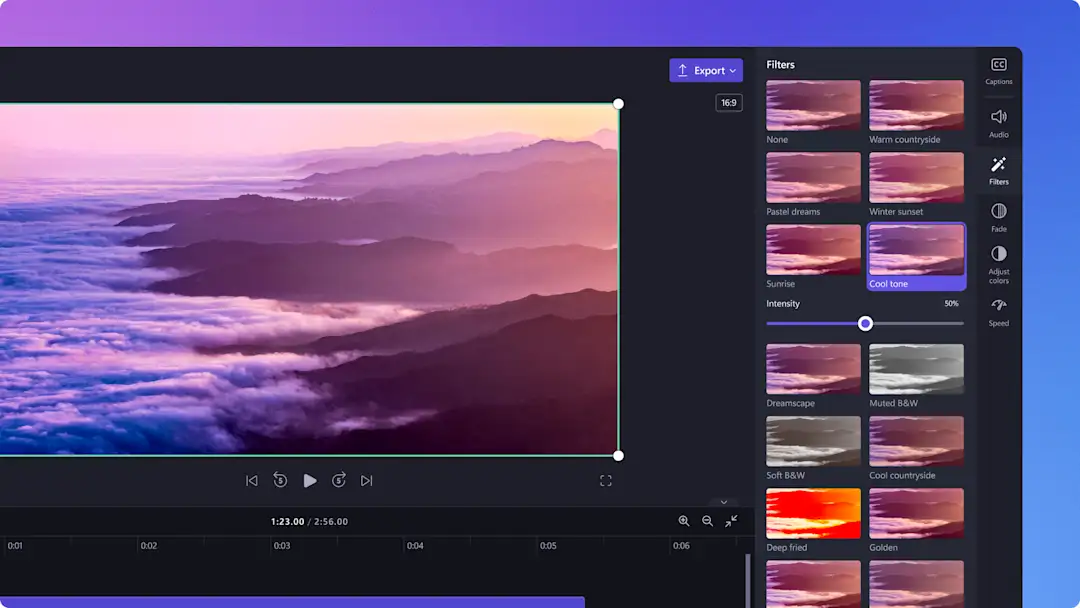Atenție! Acest conținut este relevant pentru Clipchamp pentru conturile personale. Încearcă type: entry-hyperlink id: 6aywL1ughjDB4YCcquEt1H dacă dorești informații despre Clipchamp pentru conturile de lucru.
Pe această pagină
Vreți să vă purtați spectatorii videoclipului înapoi în timp? Aplicați un filtru vintage la înregistrările moderne pentru a aminti de alte epoci.
În ultima vreme, recrearea aspectului de cameră de film Super 8 și a celui de casetă veche a fost în tendințe în Instagram Reels și videoclipurile de pe TikTok. Nuanțele de gri sau sepia, textura granulată și focalizarea discretă a esteticii video vintage pot crea o atmosferă nostalgică în orice conținut. Acestea adaugă un plus de căldură la clipurile video și sunt potrivite pentru amintirile neprețuite: videoclipuri de la zile de naștere, videoclipuri de călătorie și, de ce nu, videoclipuri de tipul „înainte și după”.
Este ușor să adăugați filtre la videoclipuri folosind editorul video Clipchamp. Explorați-ne gama de filtre vintage gratuite, cum ar fi Retro, 35 mm sau Alb-negru, și învățați cum să adăugați filtre la videoclipuri din acest ghid rapid.
Cum se adaugă filtrele retro la videoclipuri
Pasul 1. Adăugați elemente de arhivă sau importați propriul conținut media
Căutați prin biblioteca video scutită de redevențe pentru a găsi înregistrarea de arhivă potrivită pentru ideea dvs. de videoclip vintage. Faceți clic pe fila Bibliotecă de conținut de pe bara de instrumente, apoi pe săgeata verticală pentru elemente vizuale și apoi pe videoclipuri. Puteți să căutați în diversele categorii de arhivă și folosind cuvinte cheie în bara de căutare.
Pentru a încărca propriile videoclipuri sau elemente media, faceți clic pe butonul de import pentru conținut media din fila Media de pe bara de instrumente pentru a răsfoi fișierele de pe computer sau conectați-vă contul OneDrive pentru a încărca fișiere din stocarea în cloud.
Pasul 2. Aranjați clipurile video
Combinați muzica, imaginile și videoclipurile selectate în orice ordine doriți.
Pasul 3. Adăugați filtre vintage la videoclipuri
Faceți clic pe videoclipul din cronologie la care vreți să adăugați un filtru, apoi pe fila Filtre din panoul de proprietăți. Previzualizați o gamă de opțiuni de filtre video potrivite pentru estetica video vintage.
Treceți cu mouse-ul peste filtre pentru a le previzualiza în clip. Explorați filtre precum Retro, 35 mm, Western vechi și Alb-negru, care vă pot oferi un aspect și comportament vintage.
Pur și simplu, faceți clic pe filtru pentru a-l aplica. Editați intensitatea filtrului folosind cursorul pentru intensitate.
Dacă editați un videoclip lung și vreți să aplicați același filtru la mai multe clipuri, Clipchamp are un truc simplu pentru dvs. Țineți apăsată tasta Shift de pe tastatură, apoi faceți clic pe elementele din cronologie la care vreți să adăugați filtre simultan. Materialele vor fi evidențiate cu verde. În continuare, faceți clic pe filtru pentru a-l aplica.
Pasul 4. Editați și salvați videoclipul
Puteți să adăugați muzică de fundal, text animat, stickere și alte elemente video în Clipchamp. După ce terminați editarea video, faceți clic pe butonul de export și selectați o rezoluție video. Pentru cea mai bună calitate video, vă recomandăm să selectați rezoluția de 1080p. Dacă videoclipul conține înregistrări video 4K, atunci salvați-l la rezoluția video 4K.
Principalele filtre vintage de încercat în Clipchamp
Filtrul Retro
Faceți clipurile video să pară învechite cu filtrul video Retro, care crește contrastul și adaugă un plus de căldură în orice videoclip. Aplicați-l la vloguri, videoclipuri de călătorie sau amintiri de zi cu zi.
Filtrul 35 mm
Obțineți acel aspect de cameră pe film în următoarea capodoperă. Filtrul video 35 mm vă poate face înregistrările să pară instantaneu ca de cinematograf. Acest filtru adaugă o textură granulată și un aspect sepia cald la clipurile video. Este o alegere grozavă pentru videoclipurile de pe YouTube și Instagram cu momente de călătorie sau repere importante, cum ar fi videoclipurile de la nunți și zile de naștere.
Filtrul Alb-negru
Dați un aspect atemporal videoclipurilor cu un filtru video alb-negru. Reglați fin strălucirea și contrastul pentru a accentua elementele vizuale din videoclip. Acest filtru video clasic poate fi aplicat la orice videoclip cu momente din viață și montaje video.
Filtrul Ton cald
Adăugați filtrul Ton cald la următorul videoclip pentru a crea o atmosferă primitoare, pozitivă. Acest filtru poate să rafineze videoclipurile de stil de viață, de exemplu pe cele cu modă sau gătit, unde tonurile calde pot îmbunătăți culorile subiectului.
Filtrul Western vechi
Obțineți un aspect istoric și de modă veche în clipurile video cu filtrul Western vechi din Clipchamp. Fie că este vorba despre videoclipuri cu peisaje, filmate de sus sau cu redare accelerată (timelapse), folosiți acest filtru pentru a adăuga un plus de profunzime și personalitate în editarea video.
Sunteți gata să vă creați videoclipul vintage? Încercați Clipchamp gratuit sau descărcați aplicația Clipchamp pentru Windows pentru a începe.
Dacă vreți să vă cizelați în continuare videoclipul vintage, aflați cum se creează textul Mașină de scris tradițională și găsiți muzică vintage în biblioteca noastră de stocuri scutite de redevențe.